スマートTVは、すべての視聴者にとって多くの素晴らしいものを開きます。 スマートTVやAndroid TVでは、お気に入りの番組、映画、シリーズを視聴したり、ゲームをプレイしたり、お気に入りのSpotify音楽をストリーミングしたりすることができます。 この記事では、最も簡単な方法に焦点を当てます Spotifyの音楽をAndroid TVでストリーミングする.
音楽の再生に関して、Android TVは実際には数多くの音楽ストリーミングサービスをサポートしています。 あなたが持つことができます Pandora、そしてもちろんSpotify。 どちらも実際には、さまざまなジャンルのさまざまなアーティストからの何百万もの高品質の曲を提供する素晴らしいストリーミングサービスとして知られています。
Spotifyアプリケーションをかなり長い間使用していて、既存のすばらしいプレイリストを使用して自分のアカウントを作成し、それらをストリーミングする方法を知っている場合 Androidのテレビ 家でいることは確かに有益でしょう。 それで、もっと知るために、今説明を始めましょう。
コンテンツガイド パート1。SpotifyConnectを介してAndroidTVでSpotify音楽をストリーミングする方法パート2。Spotifyミュージックコンバーターを使用してAndroidTVでSpotifyミュージックをストリーミングするパート3。変換された曲をAndroidTVに転送するパート4.すべてをまとめる
この記事では、AndroidTVでSpotifyの音楽をストリーミングする方法についてXNUMXつの簡単で簡単な方法について説明します。 最初のものは、Spotify Connect の助けを借りてそれを行う方法に焦点を当てます。 この方法について知りたい場合は、読み続けてください。
AndroidテレビはすでにSpotifyアプリケーションをサポートしているため、すべてのプレミアムアカウントユーザーがスマートテレビでお気に入りの曲を簡単に再生できるようになりました。 最も愛されているSpotifyの音楽を再生している間、広告などの中断を回避するには、サブスクリプションが必要です。
さまざまなメーカーによって作成されたさまざまなバージョンのAndroidTVがたくさんあるので、現在持っているものがSpotifyアプリケーションをサポートしているかどうかを確認する方法があります。 追加情報については、Android TVのアプリストアにアクセスして、検索バーに「Spotify」と入力して確認してください。 インストールできる場合は、テレビがアプリケーションをサポートしています。
ヒント: Android TVがアプリケーションをサポートしていない場合、心配する必要はありません。 このSpotify Connectをサポートするサウンドバーまたはストリーマーをストリーミングに使用できます。
Spotifyは、このSpotify Connectをユーザー向けの機能のXNUMXつとして提供している点で非常に優れています。 これを使用すると、ホームスピーカー、もちろんAndroid TV、および他の多くのデバイスを使用して任意の曲を聴くことができます。 ストリーミングをさらに進めるために完了する必要のある基本的な手順は次のとおりです。
各ステップの詳細が必要な場合は、次のとおりです。
もちろん、SpotifyアプリケーションがAndroid TVにダウンロードおよびインストールされていることを確認する必要があります。 最初に述べたように、あなたはあなたの グーグルプレイストア そしてそれを探しています。 テキストの横にある[インストール]ボタンをクリックするだけで続行できます。 ダウンロードしたら、Spotifyの認証情報(ユーザー名とパスワード)を使用してサインインするだけで続行できます。
次に行うことは、SpotifyConnectへのログインを続行するためです。 携帯電話、タブレット、またはプロセスをサポートできるその他のデバイスを使用するだけで、それを利用して、お気に入りのSpotifyプレイリストをストリーミングすることができます。
この手順では、AndroidTVとコントローラーとして使用するデバイスの両方が同じWiFiネットワークに接続されていることを確認する必要があります。 確認したら、デバイスのSpotifyアプリケーションに移動し、聴きたい曲を選択して、画面に表示される[利用可能なデバイス]をクリックします。 利用可能なデバイスの中からAndroidデバイスを選択し、最後にお気に入りのプレイリストをすべてストリーミングする必要があります。
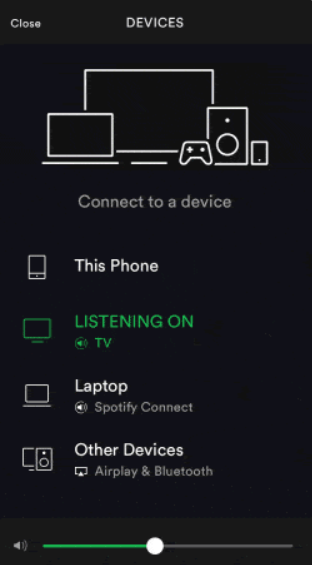
最後に、Android TVでSpotify音楽をストリーミングする最初の方法について説明しました。これは、SpotifyConnectを介したものです。 これで、次の議題の議論を進める準備ができました。
無料ユーザーでもプレミアムアカウントユーザーでもAndroidTVで曲を聴くことができますが、たまたま無料ユーザーだったとしても、途切れることのないリスニング体験が必要だったのは確かです。
そして、それを行う唯一の方法は、 ダウンロードしたSpotifyの曲 お使いのデバイスに保存されました。 Spotifyの曲がDRM(デジタル著作権管理)で保護されていることを知っているとしたら、どうすればよいですか?
もちろん、それを行うにはソフトウェアアプリケーションの助けが必要です。 DumpMedia Spotify変換 あなたを助けるためにここにいます。 このツールについて詳しく教えてください。
DumpMedia Spotify Music Converterは、によって開発および作成されたツールです。 DumpMedia。 このソフトウェアアプリケーションには、お気に入りのSpotifyの曲を任意の形式に変換または変換する機能があります。 MP3、WMA、WAC、AAC、FLACなど、最も使用され、最も人気のあるものを含む多くの機能をサポートしています。
これに加えて、変換中に、 DRM(デジタル著作権管理) 保護も行われます。 これは、曲が再生されるかどうかを心配する必要なく、それらの曲を他のデバイスで簡単にストリーミングおよび再生できることを意味します。
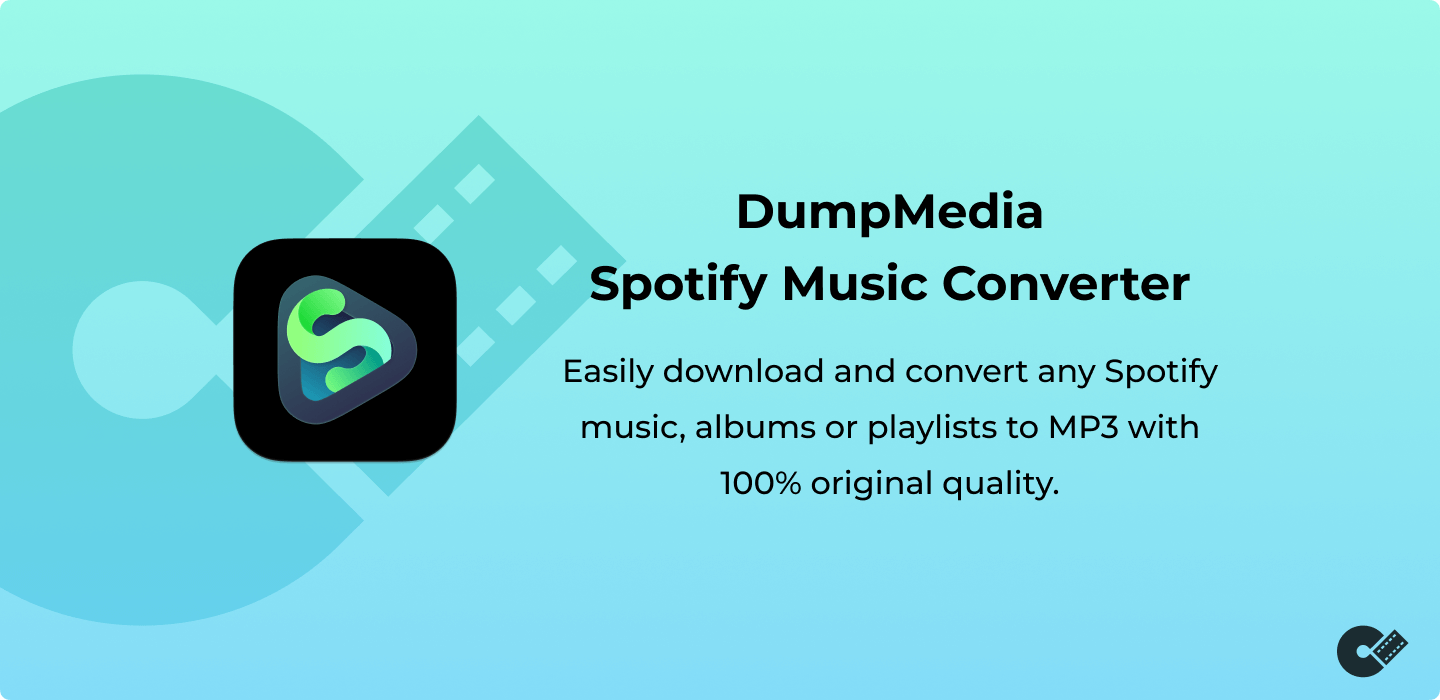
手順は実際には非常に簡単です。 こちらがそれらです。
これらのステップをさらに詳しく見てみましょう。
もちろん、あなたがする必要がある最初のことはこれを持っていることです DumpMedia Spotify MusicConverterをダウンロードしてパソコンにインストールします。 完了したら、プログラムを開いて起動するだけでなく、Spotifyアプリケーションも起動します。
ドラッグアンドドロップを実行するか、ファイルのURL(リンク)を追加するだけで、ファイルの追加を開始できます。 このプログラムは、ファイルだけでなく数値も変換できるバッチ変換をサポートしています。 一度にたくさん変換することは問題ではありません。
変換する曲をインポートしてアップロードしたら、次のステップは出力フォーマットの選択です。 画面に表示される形式の中から、希望する形式を選択してください。 この場合、多くのメディアプレーヤーで一般的にサポートされている形式に曲を変換する必要があります。
Android TVでサポートされている限り、曲をMP3形式またはこのパートの最初の段落に記載されているその他の形式に変換できます。 これを行うには、画面の右上隅にある[すべてのタスクを変換先]ボタンに移動します。
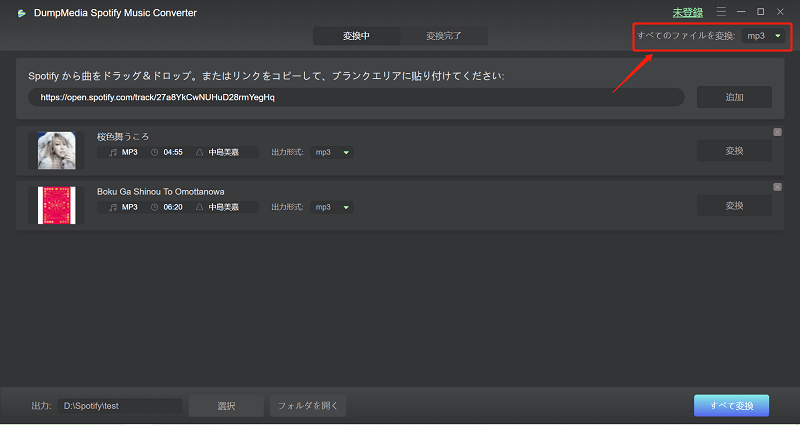
最後のステップは、「変換」ボタンをクリックして変換プロセスを開始することです。 プログラムは他のどのコンバーターよりもXNUMX倍速く機能するように設計されているため、これには少し時間がかかります。 変換が行われている間、ステータスバーが画面に表示され、各曲のプロセスの進行状況を監視できます。

わずか数分で、すべての曲がダウンロードされ、パソコンに保存されます。 知っておくべきことは、これらの曲をAndroid TVに転送して簡単にストリーミングする方法です。 次の部分で方法を確認してください。
お気に入りのSpotifyの曲をすべてダウンロードしてパソコンに保存したら、Android TVに転送する必要があります。 Android TVに直接挿入できるUSBドライブを使用するか、Plex Media Serverという名前のアプリケーションを利用して、これを行うことができます。
このPlex Media Serverを転送に使用するために知っておく必要がある基本的な事項を次に示します。
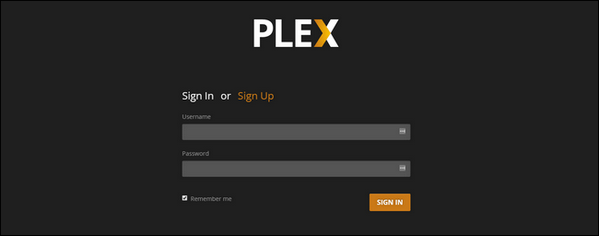
最後に、AndroidTVでSpotifyの音楽をストリーミングするために使用できるXNUMXつの方法を理解しました。 Spotify Connect または素晴らしいサードパーティ ソフトウェア アプリケーションを利用して、最初にダウンロードを行うことができます。
この投稿を終えて、あなたはどちらがより良いと思いますか? 私はあなたがXNUMX番目のオプションを気に入るはずです。
